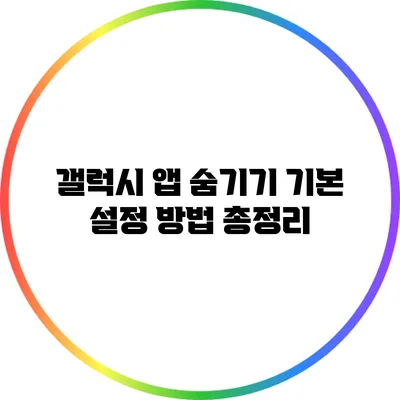갤럭시 앱 숨기기 기본 설정 방법 총정리
갤럭시 스마트폰을 사용하는 많은 사용자들이 개인정보 보호와 보안 강화를 위해 앱 숨기기 기능을 필요로 해요. 이 기능을 활용하면 원치 않는 사람들로부터 개인 정보를 보호할 수 있고, 앱 목록을 깔끔하게 정리할 수 있답니다. 이번 글에서는 갤럭시 스마트폰에서 앱을 숨기는 다양한 방법과 단계를 자세히 살펴보도록 할게요.
앱 숨기기란 무엇인가요?
앱 숨기기는 특정 앱을 사용자가 원하는 경우 화면에서 보이지 않도록 설정하는 기능이에요. 이 설정을 통해 사용자뿐만 아니라 타인도 해당 앱을 쉽게 접근할 수 없게 만들어, 개인 정보와 소중한 데이터들을 보다 안전하게 보호할 수 있습니다.
갤럭시에서 앱 숨기기 기본 설정 방법
홈 화면에서 앱 숨기기
- 홈 화면을 길게 누르기: 먼저 갤럭시 스마트폰의 홈 화면을 길게 눌러주세요.
- 홈 화면 설정에 들어가기: 화면 하단에서 ‘홈 화면 설정’ 또는 ‘설정’ 메뉴를 선택해 주세요.
- 앱 숨기기 옵션 찾기: 메뉴에서 ‘앱 숨기기’ 또는 ‘숨길 앱’ 옵션을 찾아 선택합니다.
- 숨길 앱 선택하기: 나타나는 목록에 숨기고자 하는 앱들을 선택한 후, 확인 버튼을 눌러줍니다.
- 완료: 선택한 앱이 홈 화면에서 숨겨지며, 언제든지 다시 같은 방법으로 복구할 수 있어요.
앱 서랍에서 앱 숨기기
- 앱 서랍 열기: 아래쪽 메뉴에서 앱 서랍을 열어주세요.
- 더보기 아이콘 클릭: 오른쪽 상단의 ‘더보기’ 또는 점 세 개 아이콘을 클릭합니다.
- 설정 선택하기: 드롭다운 메뉴에서 ‘설정’을 선택합니다.
- 앱 숨기기 옵션: ‘앱 숨기기’ 옵션을 선택하고, 숨기고자 하는 앱들을 체크한 후 확인합니다.
- 완료: 이렇게 설정하면, 해당 앱들은 앞으로 앱 서랍에서 보이지 않게 되어요.
앱 숨기기 설정 시 주의할 점
-
인증 없이 접근할 수 없게 설정하기: 앱을 숨겨도 보안이 약해지면 안 되겠죠? 설정에서 비밀번호나 생체인식으로 추가적인 보호 장치를 설정할 수 있어요.
-
앱 숨기기 해제 방법: 숨긴 앱을 다시 보고 싶다면, 같은 메뉴에서 숨기기 해제할 앱을 선택하면된답니다.
요약 테이블
| 단계 | 설명 |
|---|---|
| 1 | 홈 화면 길게 누르기 |
| 2 | 홈 화면 설정 열기 |
| 3 | 앱 숨기기 옵션 선택 |
| 4 | 숨기고자 하는 앱 선택 |
| 5 | 확인 후 완료 |
앱 숨기기의 장점과 필요성
- 프라이버시 보호: 앱을 숨기는 것은 사생활을 더욱 보호하고, 타인이 내 개인 정보를 엿보지 못하게 하는 좋은 방법이에요.
- 정리된 홈 화면: 필요 없는 앱을 숨김으로써, 홈 화면이 훨씬 깔끔하게 보이고 사용하기 쉬워져요.
마치며
이제 갤럭시에서 앱을 숨기는 방법을 충분히 이해하셨을 거예요. 앱 숨기기 기능은 단순히 앱을 보이지 않게 하는 것 이상의 의미가 있어요. 꼭 필요한 개인 정보 보호와 보안 강화를 위해 이 기능을 잘 활용해보시길 권장해요. 또한, 이 방법을 통해 정리된 홈 화면을 경험해 보세요!
사용해보시고 유용하다고 생각되면 주변에도 공유해보세요! 늘 안전하고 편리한 스마트폰 사용을 위한 작은 팁, 꼭 저장해 두세요!
자주 묻는 질문 Q&A
Q1: 갤럭시에서 앱 숨기기란 무엇인가요?
A1: 앱 숨기기는 특정 앱을 사용자가 원할 경우 화면에서 보이지 않도록 설정하는 기능으로, 개인 정보와 데이터를 안전하게 보호합니다.
Q2: 갤럭시에서 앱을 숨기는 방법은 무엇인가요?
A2: 홈 화면에서 길게 눌러 ‘홈 화면 설정’으로 들어가 ‘앱 숨기기’ 옵션을 선택하고 숨길 앱을 선택하여 확인하면 됩니다.
Q3: 숨겼던 앱을 다시 보려면 어떻게 해야 하나요?
A3: 숨긴 앱을 다시 보려면 같은 메뉴에서 숨기기 해제할 앱을 선택하면 됩니다.